一般来说,0x80071ac3的问题会发生在我们使用u盘进行文件复制、粘贴或移动的时候,造成的原因可能是u盘本身出现了问题,大家可以尝试使用系统自带的修复命令来修复它,下面就一起来看一下吧。
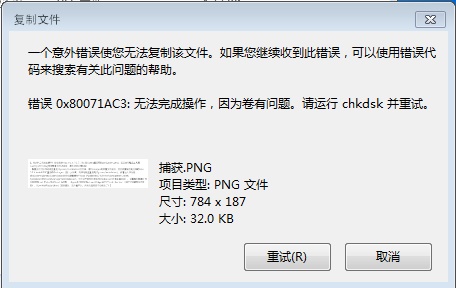
方法一:
1、有些用户是使用U盘时出现的问题,先按下快捷键“win+r”打开运行窗口,输入cmd回车。
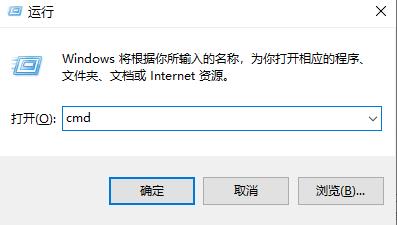
2、然后输入代码:chkdsk X: /f”,“X”指的是你U盘具体的盘符,例如“H”盘就加H。
3、输入搞定之后按下回车即可,等待完成之后U盘就会修复完成了。
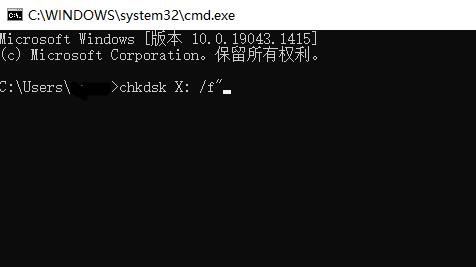
方法二:
1、这个问题可能是u盘问题,因此可以先尝试修复我们的u盘。
2、首先右键点击左下角开始菜单,在其中选择“运行”打开。
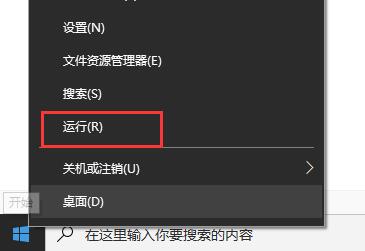
3、在运行中输入“cmd”,再点击下方的“确定”
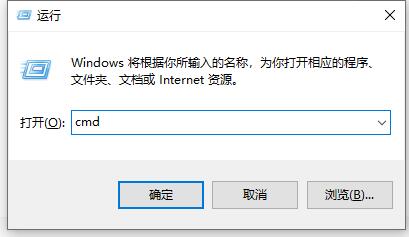
4、接着我们要先去“我的电脑”中确认一下自己的u盘盘符名称。
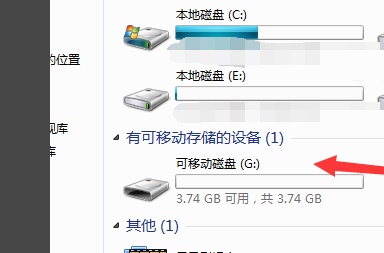
5、接着在其中输入“chkdsk G:/f”回车确定。(这里的G指的是我们的u盘盘符,根据用户自己的情况而定)
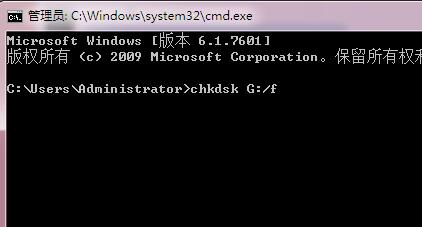
6、接着系统会自动为我们修复u盘,修复完成后就可以使用u盘了。
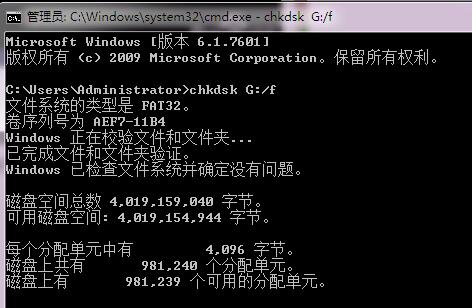
方法三:
1、打开“此电脑”,找到你的U盘然后右键选择“属性”
2、接着在上面选择“ReadyBoost”再点击“不使用这个设备”
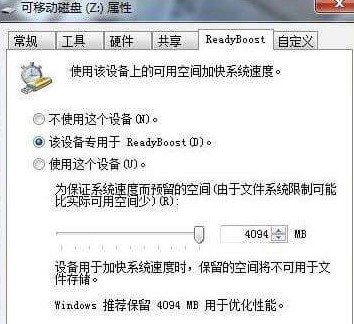
方法四:
1、按下“win+R”然后输入“devmgmt.msc”打开设备管理器
2、在里面找到你的U盘或者是硬盘,右键选择“卸载设备”
3、重启电脑,重新插入硬件,等待电脑再次扫描进行驱动的安装。
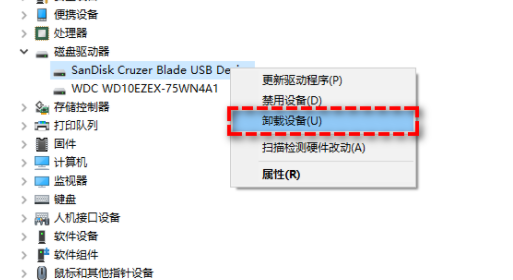
方法五:
1、要是上面两个方法都解决不了,可能是你的系统版本与u盘版本不适配。
2、建议使用最新的浆果一键装机重新安装win10版本。
方法六:运用磁盘检查工具
1. 启动“此电脑”,定位至U盘或移动硬盘,右键点击它,选择“属性”。
2. 于顶部工具栏中选择“工具”,单击“查错”下面的“检查”。
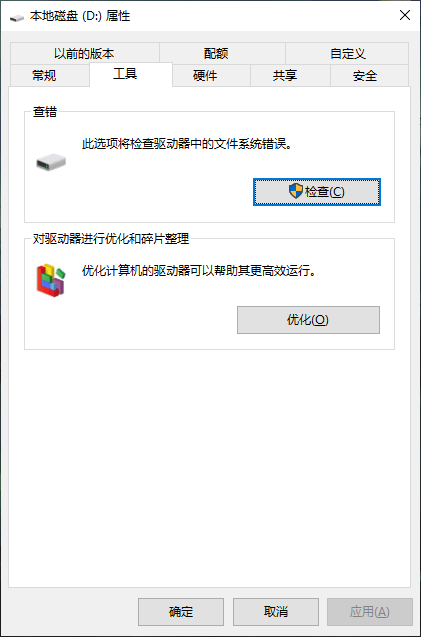
3. 若检测到错误,系统将提示您扫描驱动器。倘若未发现错误,将会通知您“无需扫描此驱动器”。您亦可通过点击“扫描驱动器”来检査磁盘。
4. 待扫描完成后。如无问题,系统将会告知“Windows已成功扫描驱动器。未发现错误。”若检测出错误,则需您按提示重新启动计算机以修复文件系统。按照指引重启即可。
延伸阅读:0x80072f8f错误代码|0x80070005错误代码以上是如何解决0x80071ac3错误代码问题的详细内容。更多信息请关注PHP中文网其他相关文章!




